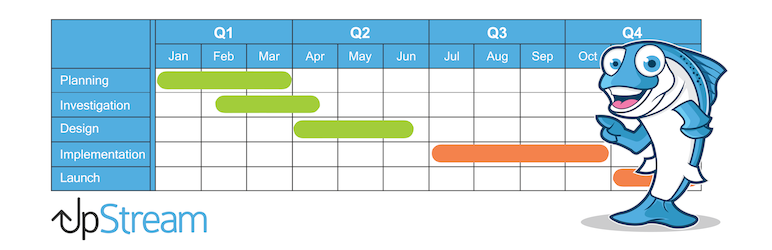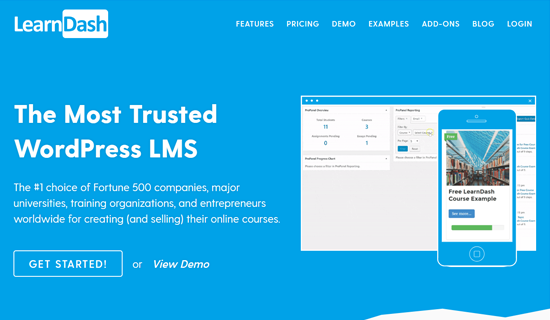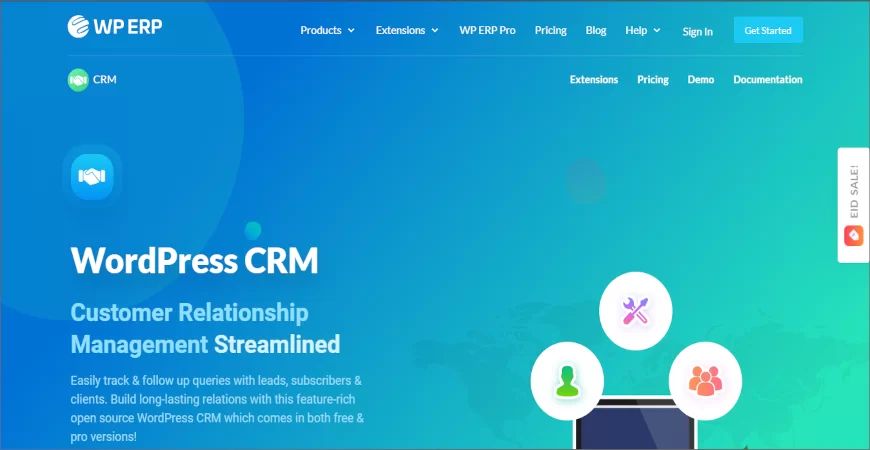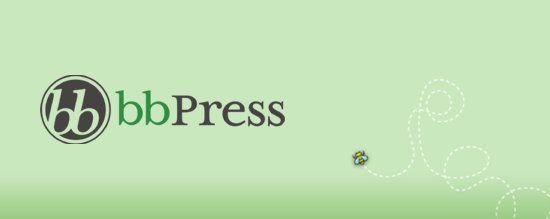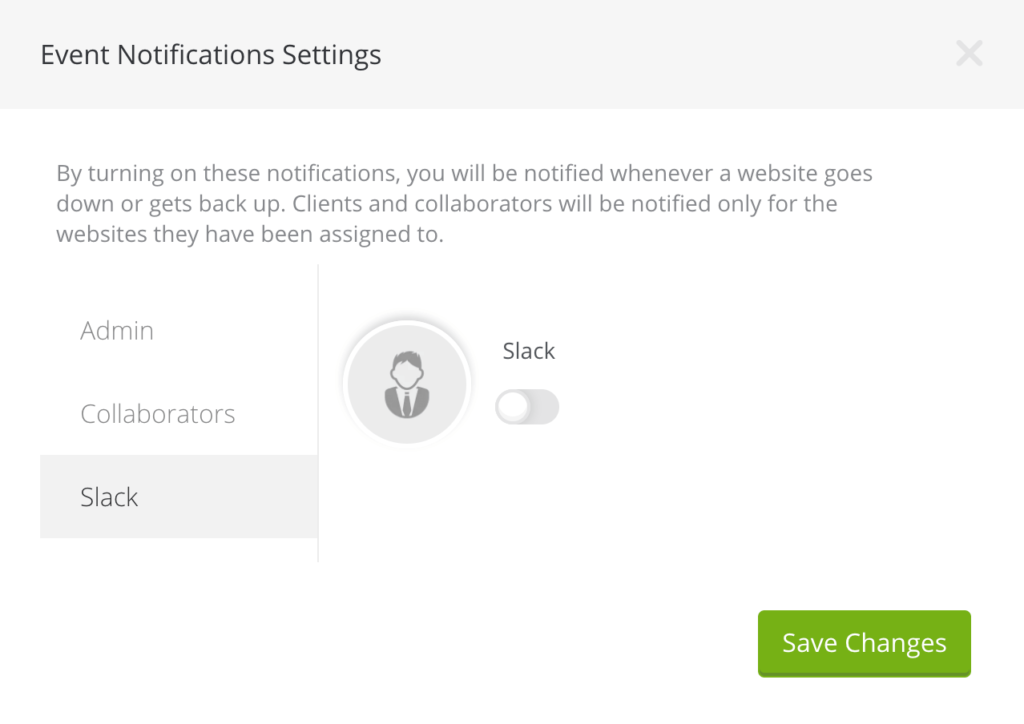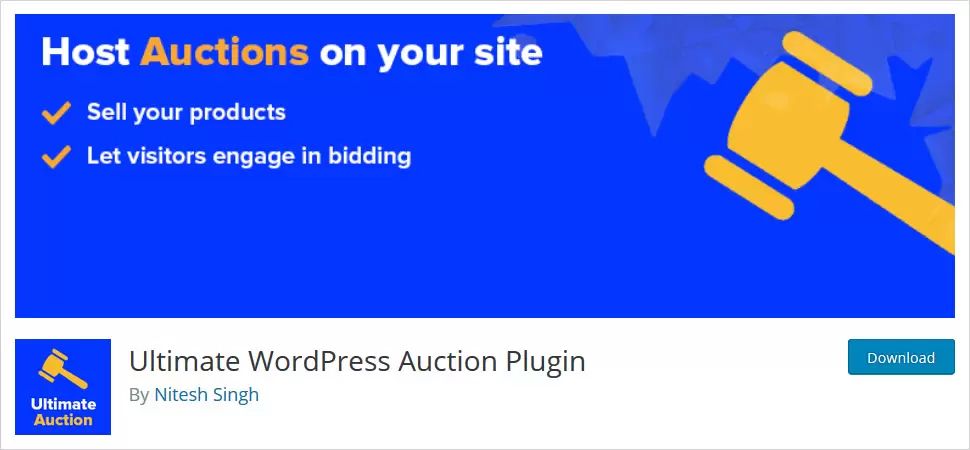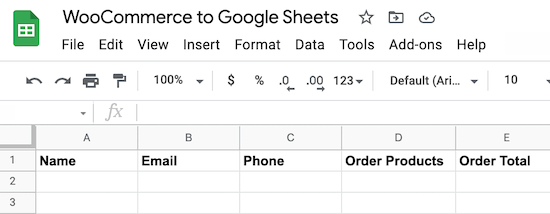Вы хотите автоматически перевести свой сайт WordPress на другие языки? Есть несколько разных способов перевести свой сайт WordPress: вы можете сами переводить вручную, нанимать переводчиков или использовать инструменты перевода на основе искусственного интеллекта, которые за эти годы стали довольно хорошими. В этой статье мы покажем вам, как автоматически переводить в WordPress с помощью машинного обучения (простой метод).
Зачем автоматически переводить ваш сайт WordPress
Автоматический перевод вашего сайта WordPress позволяет вам легко предоставлять контент на разных языках ваших пользователей. Перевод вашего сайта вручную занимает много времени. Вы можете создать многоязычный веб-сайт в WordPress и платить переводчикам за помощь в переводе, но ваши расходы будут увеличиваться по мере того, как вы добавляете больше языков или нанимаете больше переводчиков.
Автоматический перевод вашего сайта – это быстро и доступно. Вы можете просто перевести несколько важных страниц или перевести весь сайт. Качество перевода может быть хуже, чем при ручном переводе. Однако инструменты на основе искусственного интеллекта стали намного лучше и могут предоставить более быструю и экономичную альтернативу. Так давайте посмотрим, как легко настроить автоматический перевод на сайте WordPress.
Установка плагина WPML
Самый простой способ автоматического перевода в WordPress – использовать плагин. Для этого мы рекомендуем WPML. Это плагин премиум-класса, и для выполнения автоматических переводов вам потребуется их план «Многоязычная CMS» или выше.
Во-первых, вам необходимо установить и активировать плагин WPML. После активации нажмите ссылку «Зарегистрироваться сейчас», которую вы увидите на странице своих плагинов. Затем вы увидите страницу, на которой вам нужно ввести ключ вашего сайта. Вы можете найти это в своей учетной записи на веб-сайте WPML.

Теперь перейдите на страницу WPML – Языки в админке WordPress. Это покажет параметры настройки WPML. Сначала просто выберите язык для текущего контента, затем нажмите кнопку «Далее».

Теперь вам нужно выбрать языки, которые будут использоваться для вашего сайта. Просто установите флажки рядом с теми, которые вы хотите использовать.
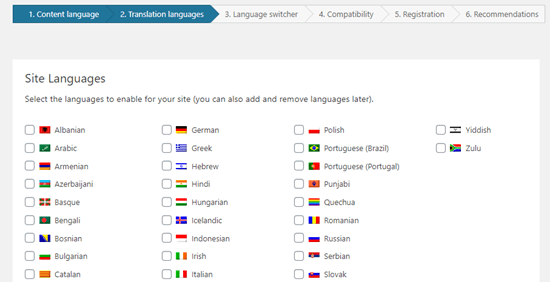
Параметры языка на вашем сайте появятся в переключателе языков. WPML предложит вам выбрать порядок языков в переключателе. Вам также необходимо выбрать, что делать, если для конкретной страницы отсутствует перевод.

Ниже вы можете добавить переключатель языка в свое меню навигации. При желании вы можете добавить его в виджет или в нижний колонтитул вашего сайта. Наконец, у вас есть возможность давать ссылки на переводы над или под вашими сообщениями. Если вы включите эту опцию, вы можете выбрать, как будут выглядеть эти ссылки на перевод. Вы также увидите превью.

Когда всё готово, нажмите кнопку «Далее», чтобы продолжить. Затем WPML спросит вас, хотите ли вы отправлять темы и информацию о плагинах на WPML.org. Это может помочь ускорить процесс, если вам понадобится поддержка.

Затем вам необходимо ввести ключ сайта, если вы этого не делали раньше. Если вы уже ввели его, просто нажмите кнопку «Далее». После этого вы увидите некоторые рекомендации по установке других компонентов. Продолжайте, установите и активируйте надстройки String Translation и Translation Management на этом этапе.

Наконец, нажмите ссылку «Пропустить и завершить», чтобы закрыть мастер настройки.
Автоматический перевод вашего контента
Чтобы перевести свой контент, вам нужно перейти на страницу WPML – Управление переводами в админке WordPress. Здесь вам нужно выбрать, кто будет переводить ваш сайт. Мы рекомендуем выбрать «Только я» здесь.

Далее вы увидите некоторые сведения об Advanced Translation Editor. Просто нажмите, чтобы продолжить. Затем вы увидите сводку, в которой вам просто нужно продолжить и нажать кнопку «Готово!». После этого вы попадете на панель управления переводами. Здесь вам нужно щелкнуть вкладку «Инструменты перевода», затем кнопку «Зарегистрироваться бесплатно», чтобы настроить автоматический перевод.

Вы получаете 2000 слов в месяц машинного перевода бесплатно. Затем вам будет предложено ввести свои платежные данные. После этого перейдите на вкладку «Панель управления переводом». Отсюда вы можете выбрать контент, который хотите перевести. Мы собираемся перевести страницы “О нас” и “Контакты”. Просто установите флажки рядом с выбранными вами страницами.

Выбрав контент, вы увидите приблизительное количество слов. Это поможет вам составить бюджет для автоматических переводов. Затем прокрутите вниз до раздела «Выберите параметры перевода». По умолчанию это будет переводить выбранный вами контент на все языки, но вы можете изменить настройки, если хотите. Сделав свой выбор, нажмите кнопку «Добавить выбранный контент в корзину перевода».

Теперь вы должны увидеть новую вкладку «Корзина переводов» в верхней части экрана. Нажав на нее, вы увидите страницы, готовые к переводу, и общее количество слов, которые вам понадобятся. Продолжайте и нажмите кнопку «Отправить все на перевод».

После этого вы должны увидеть сообщение об успешном выполнении. Затем перейдите на страницу WPML – Переводы в админке WordPress, чтобы увидеть свою очередь переводов. Чтобы использовать автоматический переводчик, просто нажмите кнопку «Отправить и перевести» рядом с версией страницы.

После этого вы увидите расширенный редактор переводов. Здесь вам просто нужно нажать кнопку «Да, перевести автоматически».

WPML теперь автоматически переведет ваш контент на выбранный язык с помощью машинного перевода.

Просто нажмите кнопку «Завершить» внизу экрана, и вы сможете таким же образом перевести другие страницы.
Просмотр переведенных страниц на вашем веб-сайте
Вы можете посетить страницу своего веб-сайта и просмотреть переведенные версии. Вот как теперь выглядит наша страница «О нас» на нашем демонстрационном веб-сайте.

Если кликнуть ссылку французской версии, мы увидим переведенную страницу.

Автоматический массовый перевод контента WordPress
Если вам нужно перевести много контента, проще всего сделать это пакетно. Как и раньше, вам сначала нужно добавить контент в корзину переводов, а затем отправить его на перевод. После этого перейдите во вкладку “Инструменты перевода”. Здесь вы увидите список заказов на перевод. Установите флажок в верхней части списка, чтобы выбрать их все.

На каждой странице помещается всего 10 элементов. Вам также необходимо выбрать любые галочки на любых последующих страницах. Для этого просто нажмите кнопку «2» в правом нижнем углу таблицы. Выбрав все задания, нажмите кнопку «Перевести автоматически».

Они будут автоматически переведены для вас. Вы можете просмотреть завершенные версии, просмотрев свой сайт как раньше. Если вы хотите отредактировать автоматический перевод, просто перейдите в Страницы – Все страницы на панели управления WordPress. Затем щелкните значок карандаша для этого языка.

Затем запустится “Расширенный редактор переводов”.

Изменение языка админки WordPress
WPML также позволяет разным пользователям выбирать разные языки в области администрирования WordPress. Это легко сделать, перейдя в Пользователи – Профиль и выбрав нужный язык из раскрывающегося списка “Язык”.

Не забудьте нажать кнопку «Сохранить изменения» внизу страницы. Теперь ваша админка будет переведена на выбранный вами язык.

Мы надеемся, что эта статья помогла вам научиться автоматически переводить WordPress.
Также мы писали статьи, как переводить сайт с помощью плагина WPML в Elementor, как увеличить трафик сайт с помощью перевода.
Если вам нужен многоязычный сайт на Вордпресс, обращайтесь ко мне.